Edge získava oveľa vylepšenú stránku nastavení aplikácií pre PWA
Na rozdiel od Edge Legacy, ktorý Microsoft pochoval začiatkom tohto roka, Edge Chromium funguje oveľa lepšie s progresívnymi webovými aplikáciami (PWA). Prehliadač dokáže automaticky zistiť, kedy má webová stránka PWA, a umožňuje jeho inštaláciu jediným kliknutím. Používatelia môžu dokonca zmeniť bežné webové stránky na aplikácie a pripnúť ich na panel úloh, aby k nim mali rýchly prístup.
Reklama
Microsoft Edge má vyhradenú stránku s nastaveniami, kde môžu používatelia spravovať nainštalované webové aplikácie. V aktuálnom stabilnom vydaní je táto stránka trochu nevýrazná. Všetko, čo tam máte, je len zoznam aplikácií a tlačidlo na ich odstránenie.
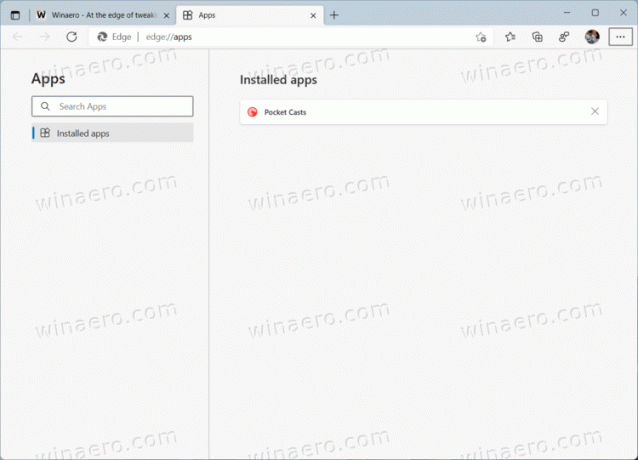
Microsoft teraz pracuje na výrazne vylepšenej stránke nastavení pre PWA v prehliadači Edge. Najnovšie verzie Microsoft Edge Canary majú nový príznak, ktorý používateľom, ktorí používajú progresívne webové aplikácie, umožňuje nový zážitok s niekoľkými vylepšeniami kvality života.
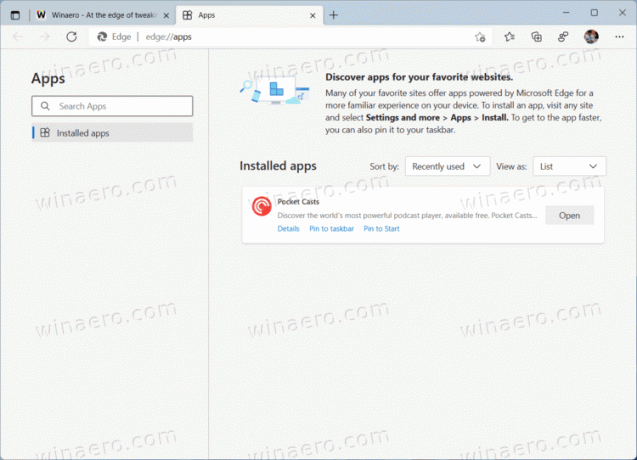
Prepracovaná stránka aplikácií v Microsoft Edge poskytuje používateľom množstvo nových možností. Teraz môžete prepínať medzi zobrazením mriežky a zoznamu a triediť aplikácie podľa názvu, času inštalácie alebo nedávno použitých. Okrem toho môžete nájsť rýchle odkazy na pripnutie PWA na panel úloh alebo do ponuky Štart. Nová stránka Aplikácie vám umožňuje kontrolovať povolenia a informácie o každej webovej aplikácii vo vašom prehliadači, spravovať súbory cookie a predchádzať sledovaniu. Celkovo pôsobí modernejšie a vyspelejšie v porovnaní s tým, čo momentálne máme v stabilnom kanáli.
Ak si chcete pozrieť novú stránku aplikácií v Microsoft Edge, tu je návod, ako ju môžete povoliť. Pred pokračovaním uaktualizujte Microsoft Edge Canary k Najnovšia verzia.
Ako povoliť novú stránku aplikácií v Microsoft Edge Canary?
- Spustite prehliadač Edge.
- Do panela s adresou zadajte alebo skopírujte a prilepte nasledovné:
edge://flags/#edge-apps-page-refresh. - Vyberte Povolené z rozbaľovacej ponuky pre Obnovená používateľská skúsenosť edge://apps vlajka.
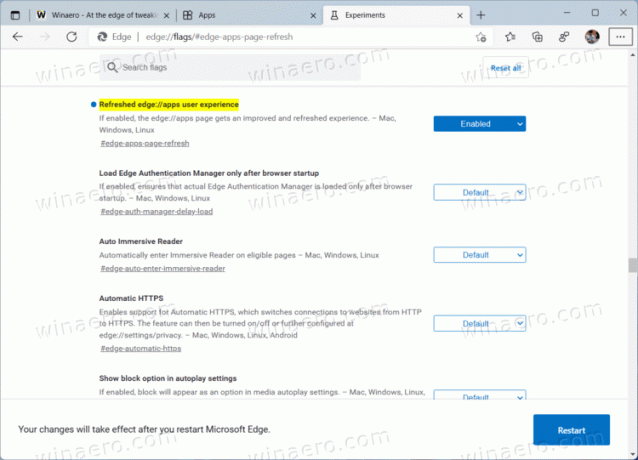
- Teraz reštartujte Edge.
- Po opätovnom zapnutí Microsoft Edge prejdite na
edge://appsaby ste si pozreli novú stránku.
Všimnite si, že príznak je momentálne dostupný iba v Microsoft Edge Canary. Očakávajte, že sa v najbližších týždňoch dostane na kanál Dev.
Ak ste to zmeškali, Microsoft sa nedávno zmenil ako prehliadač spravuje ikony rozšírení na paneli s nástrojmi v Edge, oprava jednej z najnepríjemnejších chýb súvisiacich s rozšíreniami v prehliadači.

